Notwendige Cookies
Diese Cookies sind immer aktiviert, da sie für Grundfunktionen der Website erforderlich sind. Hierzu zählen Cookies, mit denen gespeichert werden kann, wo auf der Seite du dich bewegst – während eines Besuchs oder, falls du es möchtest, auch von einem Besuch zum nächsten. Sie tragen sie zur sicheren und vorschriftsmäßigen Nutzung der Seite bei.Marketing-Cookies werden verwendet, um Besuchern auf Webseiten zu folgen. Die Absicht ist, Anzeigen zu zeigen, die relevant und ansprechend für den einzelnen Benutzer sind und daher wertvoller für Publisher und werbetreibende Drittparteien sind.
Neues Projekt anlegen: Strg + Shift + P
Aktionsmenü öffnen: Strg + Strg + .
Build Gradle Fehler (Build faild in android uses-sdk:minSdkVersion 16 cannot be smaller …) beheben:
Datei öffnen: ./android/app/build.gradle
minSdkVersion 19 auf minSdkVersion 21
ändern und speichern.
Code formatieren: alt + shift + f
Nächste Seite aufrufen:
Seite zurück aufrufen:
Scrollen aktivieren:
Share AppBar IconButton:
1. Plugin in Pubspec.yaml eintragen
2. Plugin importieren
3. Methode in override einfügen:
4. In die AppBar einfügen
Daten aus TextField ziehen und nutzen:
Zuerst einen Controller anlegen.
Dann dem TextField einen controller hinzufügen.
Der Wert des controllers kann jetzt per
mycontroller.text in ein Text(), Widget
eingefügt werden.
Container mit Verlauf-Hintergrundfarbe:
Portrait Mode festlegen:
void main(){
runApp(MaterialApp(…
Debug-Banner ausblenden:
Volle Bildschirmbreite festlegen:
Volle Bildschirmhöhe festlegen:
AppBar Widget mit Button auf linker Seite:
Container Widget mit Farbverlauf und runden Ecken:
Container Widget nur obere runde Ecken (color muss immer in der BoxDecoration angegeben werden, nicht im Container!):
Text Widget:
Eigener Browser:
void main(){
runApp(MaterialApp(
debugShowCheckedModeBanner: false,
home: MyApp(),
theme: ThemeData(
primarySwatch: Colors.purple,
),
));
}
class MyApp extends StatefulWidget{
@override
_MyAppState createState() => _MyAppState();
}
class _MyAppState extends State<MyApp> {
TextEditingController controller = TextEditingController();
var urlString = 'https://coach-hoffmann.de';
launchUrl(){
setState(() {
urlString = controller.text;
FlutterWebviewPlugin().reloadUrl(urlString);
});
}
@override
Widget build(BuildContext context){
return WebviewScaffold(
appBar: AppBar(
backgroundColor: Colors.blue,
title: Text('Coach Reader 1.0'),
),
url: 'https://coach-hoffmann.de',
withZoom: false,
withJavascript: true,
withLocalStorage: true,
clearCache: true,
clearCookies: true,
);
}
}
Eintrag in pubspec.yaml
permission_handler: ^3.0.0
In AndroidManifest.xml einfügen:
<uses-permission android:name=“android.permission.WRITE_EXTERNAL_STORAGE“ />
Permission einholen:
import 'package:permission_handler/permission_handler.dart';
Buttonfunktion:
void main() {
SystemChrome.setPreferredOrientations([DeviceOrientation.portraitUp]);
runApp(MyApp());
}
class MyApp extends StatefulWidget {
@override
_MyAppState createState() => _MyAppState();
}
class _MyAppState extends State<MyApp> {
@override
Widget build(BuildContext context) {
return MaterialApp(
debugShowCheckedModeBanner: false,
title: 'App Titel',
home: ScreenOne(),
);
}
}
class ScreenOne extends StatefulWidget {
@override
_ScreenOneState createState() => _ScreenOneState();
}
class _ScreenOneState extends State<ScreenOne> {
@override
Widget build(BuildContext context) {
return Scaffold(
appBar: AppBar(
title: Text('AppBar Titel Startseite'),
),
body: Container(
decoration: BoxDecoration(
color: Colors.blue,
gradient: LinearGradient(
colors: [Colors.purple, Colors.blue],
),
),
child: Center(
child: RaisedButton(
child: Text('Seite 2'),
onPressed: () {}),
),
));
}
}